To bardzo dobrze, że Apple ukrywa pewne pliki z Mac Findera – w końcu trudno jest złamać coś, czego nie widać. Ale czasami musisz zobaczyć te pliki, aby naprawić coś innego.
Pliki, których domyślnie nie możesz zobaczyć, są zwykle poprzedzone kropką, na przykład plikiem .htaccess, .bash_profile lub .svn. Foldery takie jak / usr, / bin i / etc są również ukryte. A folder Library, który zawiera pliki obsługujące aplikacje i niektóre dane, jest również niewidoczny.
Szybkim i łatwym sposobem znalezienia tajnych plików w folderze jest przytrzymanie Cmd + Shift +. (dot), ale są inne opcje, które warto rozważyć, jak wyjaśnimy poniżej.
Gdzie jest folder mojej biblioteki Mac?
Przed wydaniem Mac OS X Lion w 2011 r., Jeśli chcesz uzyskać dostęp do folderu Biblioteka, możesz po prostu otworzyć folder domowy i wyświetlić tam folder Biblioteka. Ten folder nadal znajduje się w Home, ale teraz jest ukryty.
Być może właśnie spojrzałeś na folder Macintosh HD i pomyślałeś, że widzisz folder Library, ale to nie jest ten folder Library. W rzeczywistości istnieją trzy foldery biblioteki na komputerze Mac.
Folder Biblioteka, który możesz zobaczyć, zawiera pliki, które są dostępne dla wszystkich użytkowników, ale mogą być zmieniane tylko przez administratorów. Następnie znajduje się folder ~ / Library, który znajduje się w folderze Home. Trzeci folder Biblioteki znajduje się w Systemie i zawiera wszystkie pliki, które MacOS musi uruchomić.
Znajdź różnicę – porównaj te trzy foldery biblioteki:
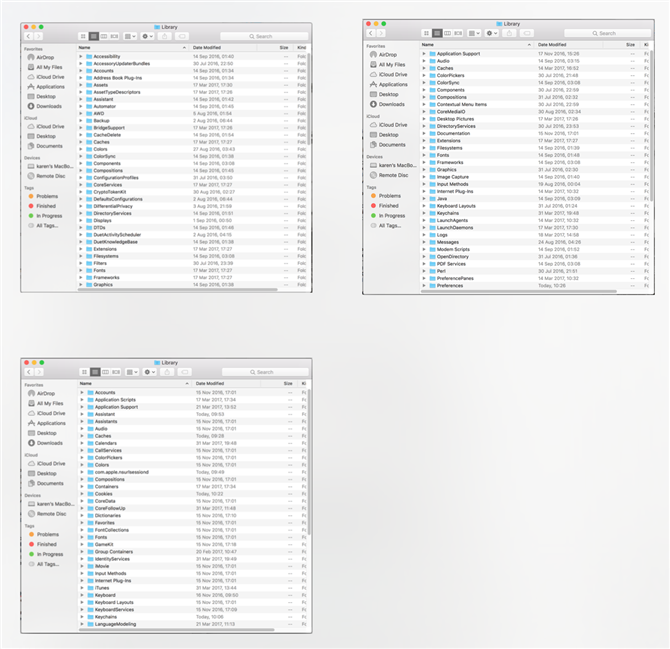
Jak wyświetlić folder Mac / ~.
Istnieją trzy sposoby łatwego przeglądania ukrytego folderu / / Biblioteki /.
W macOS Sierra Apple dodał skrót klawiaturowy Findera, który umożliwia szybkie wyświetlanie wszystkich ukrytych plików i folderów. Musisz tylko wykonać następujące czynności:
- Otwórz Finder
- Przejdź do folderu Macintosh HD (dostęp do tego z Urządzenia w lewej kolumnie)
- Przytrzymaj Cmd + Shift +. (kropka)
- Wszystkie ukryte pliki staną się widoczne
- Przytrzymaj Cmd + Shift +. (kropka) po raz drugi, aby ponownie ukryć pliki
Najprostszym sposobem znalezienia ukrytego folderu ~ / Library / jest wykonanie następujących czynności:
- Otwórz Finder
- Przytrzymaj Alt (Opcja) i wybierz Idź z rozwijanego paska menu u góry ekranu
- Zobaczysz folder ~ / Library wymieniony poniżej folderu domowego
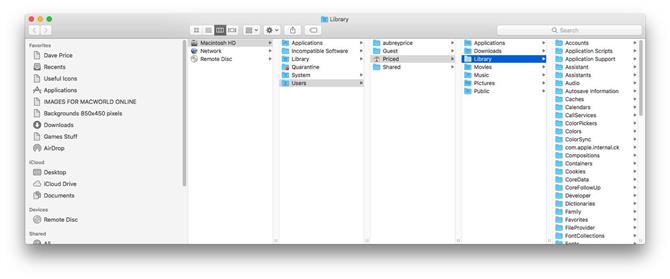
Alternatywnie możesz wykonać następujące czynności:
- Otwórz Finder
- Wybierz Idź z paska menu
- Wybierz Idź do folderu (lub Shift + Cmd + G)
- Wpisz ~ / Library w polu tekstowym i kliknij Go
Teraz możesz zobaczyć i uzyskać dostęp do zawartości ~ / Biblioteki, która wcześniej była ukryta.
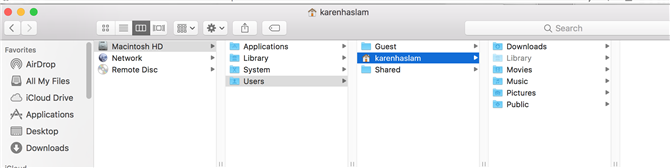
Jak zachować ukryty folder ~ / Library.
Jeśli zastosujesz drugą i trzecią metodę powyżej, ~ / Library pozostanie widoczna, dopóki nie zamkniesz tego okna Findera. Następnym razem, gdy spojrzysz, zniknie ponownie. Jeśli zastosujesz pierwszą metodę w Sierra, ukryte pliki i foldery pozostaną w widoku do momentu naciśnięcia Cmd + Shift +. (kropka) po raz drugi.
Jeśli używasz wersji macOS pre-Sierra, istnieją sposoby, aby ukryty folder ~ / Library był widoczny. Najłatwiej jest przeciągnąć ukrytą ikonę Biblioteki z okna Findera na pasek boczny Findera. Dzięki temu będzie dostępny nawet po zamknięciu Findera.
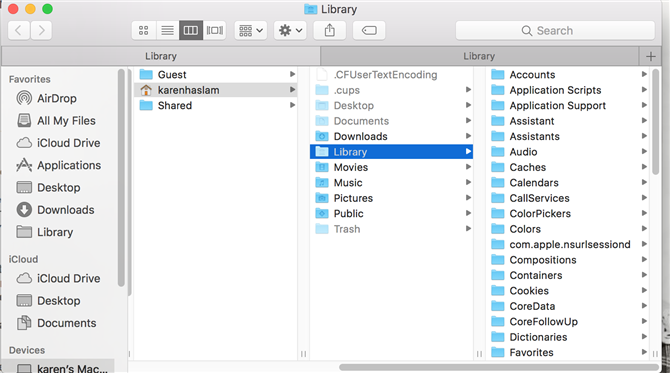
Alternatywnie, utwórz alias do folderu biblioteki, do którego możesz uzyskać dostęp z pulpitu. Aby utworzyć alias w folderze Biblioteka, wykonaj następujące czynności:
- Otworzył folder ~ / Library w Finderze
- Przytrzymaj Cmd + Alt i przeciągnij ikonę folderu Biblioteka z okna Findera na pulpit
Jak wyświetlić ukryte foldery za pomocą Terminalu.
Inny sposób na ukrycie ukrytych plików i folderów wymaga użycia Terminalu.
- Otwórz terminal
- Uruchom następujący skrypt: $ defaults napisz com.apple.Finder AppleShowAllFiles true $ killall Finder
Jeśli chcesz go przełączyć, po prostu zmień wartość true na false.







